- „Dolby Atmos“ neveikia „Windows 10“? Garso tvarkyklės yra įprasti įtariamieji, todėl būtinai pradėkite tyrimą ten.
- Jei susiduriate su sunkiu „Dolby Atmos“ atvejo, kuris nerodomas erdviniame garse, patikrinkite ir „Exclusive“ režimą.
- Viskas, ką jums reikia padaryti, tai įgalinti „Dolby Atmos“ pasiekti garso nustatymus ir tinkamai juos sukonfigūruoti.
- Akivaizdu, kad galite ištaisyti „Dolby Atmos Spatial“ garsą, nerodantį egzemplioriaus, naudodami „Windows“ trikčių šalinimo įrankius.

6. Pertvarkykite „Dolby Atmos“ savo įrenginyje arba išbandykite „Sonic“
- Prijunkite ausines, ausines ar ausines. Kita vertus, jei konfigūruojate namų kiną, taip pat prijunkite jį.
- Dešiniuoju pelės mygtuku spustelėkite Garsas piktogramą pranešimų srityje ir atidarykite Atkūrimo įrenginys.
- Dešiniuoju pelės mygtuku spustelėkite savo numatytasis atkūrimo įrenginys ir atidaryti Savybės.

- Pasirinkite Erdvinis garsas skirtuką.
- Pasirinkite „Dolby Atmos“ iš išskleidžiamojo meniu ir turėtumėte nedelsiant nukreipti į „Microsoft Store“.

- Diegti „Dolby Access“ programa ir paleiskite jį.
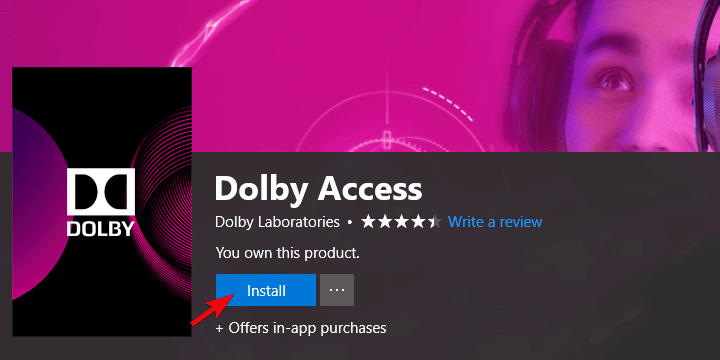
- Pasirinkite, ar sukonfigūruoti ausines, ar namų kiną.
- Spustelėkite Pradėkite sąranką.
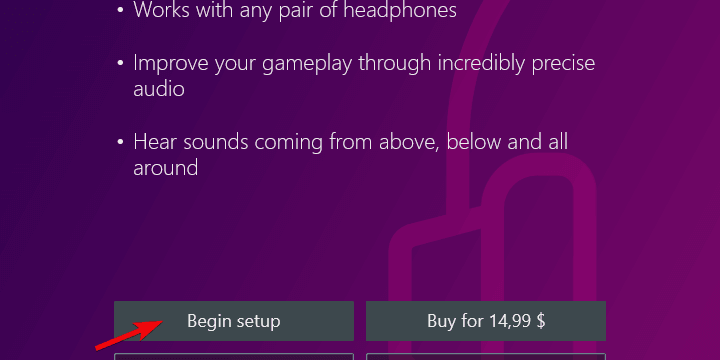
- Pasirinkite Konfigūruokite kompiuterio nustatymus ir pasirinkite „Atmos“ ausinėms iš išskleidžiamojo meniu.

- Pabandykite paleisti demonstracines versijas ir klausykite garso išvesties skirtumų.
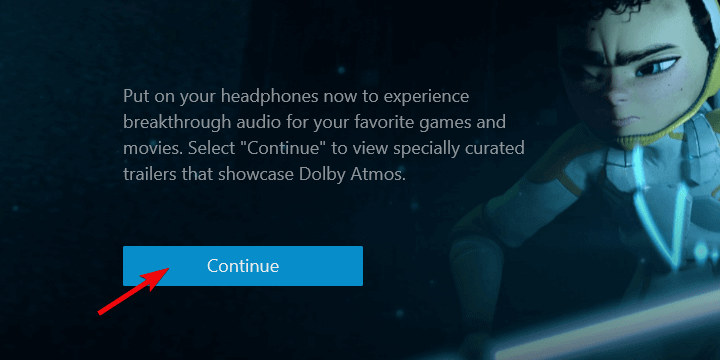
„Windows Sonic“ yra įmontuota funkcija, kurios negalite iš naujo įdiegti. Taigi problemą tikriausiai reikia rasti kažkur sistemoje.
Tačiau „Dolby Atmos“ yra trečiųjų šalių paslauga, įsigyta per „Microsoft Store“. Taigi, galite pabandyti pertvarkyti ir dar kartą pabandyti.
Be to, įsitikinkite, kad žaidžiate optimizuotą turinį, palaikantį šią technologiją. Programinė įranga daugiausia veikia su „Dolby Atmos“ palaikoma aparatine įranga.
Jei negalite naudoti „Dolby Atmos“, galbūt „Windows“ erdvinio garso alternatyva „Windows Sonic“ jums pasitarnaus.
Štai kaip tai įgalinti:
- Dešiniuoju pelės mygtuku spustelėkite Garsas piktogramą pranešimų srityje ir atidarykite Atkūrimo įrenginys.
- Dešiniuoju pelės mygtuku spustelėkite savo numatytasis atkūrimo įrenginys ir atidaryti Savybės.

- Pasirinkite Erdvinis garsas skirtuką.
- Pasirinkite „Windows Sonic“ausinėms iš išskleidžiamojo meniu ir patvirtinkite pakeitimus.
7. Atnaujinkite „Windows“
- Paspauskite „Windows“ klavišas + I norėdami atidaryti „Nustatymai“.
- Pasirinkite Atnaujinimas ir sauga.
- Pagal „Windows“ naujinimą spustelėkite Tikrinti, ar yra atnaujinimų mygtuką.
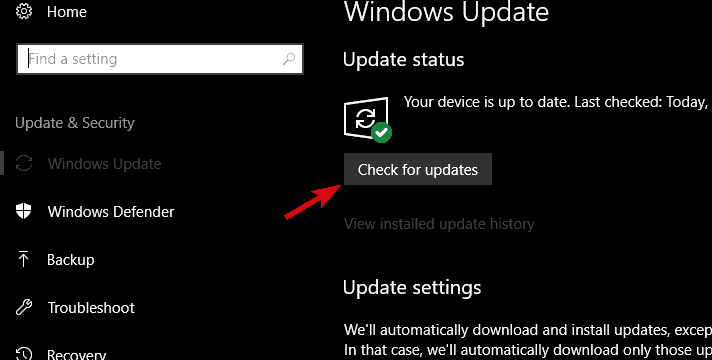
Galiausiai, jei nė vienas iš ankstesnių veiksmų nepadėjo išspręsti „Dolby Atmos“ / „Spatial“ garso problemos, galime rekomenduoti tik patikrinti, ar nėra naujinių, ir būti kantriems.
Kaip kai kuriais atvejais parodė atvejis, viskas buvo išspręsta po atnaujinimo.
Kaip jau žinote, vartotojai automatiškai gauna naujinimus sistemoje „Windows 10“. Bet tik tuo atveju galite pabandyti ieškoti galimų naujinių rankiniu būdu.
Ar kyla problemų atnaujinant „Windows“? Peržiūrėkite šį vadovą.
Tai turėtų tai padaryti. Jei vis tiek negalite išspręsti problemos, rekomenduojame siųsti ataskaitos bilietą atitinkamai „Microsoft“ ir „Dolby“.
Jei turite klausimų ar alternatyvių „Dolby Atmos“ / „Spatial“ garso problemų sprendimų, būtinai juos paskelbkite toliau pateiktame komentarų skyriuje.
